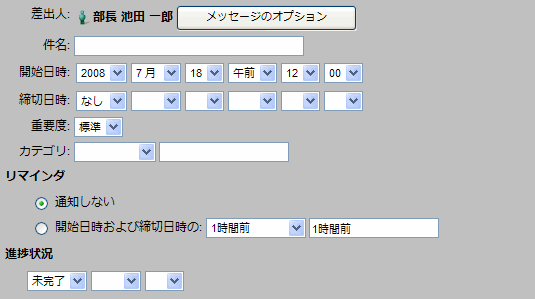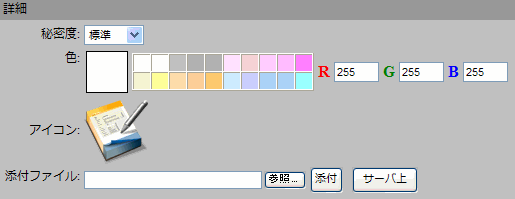差出人 |
自分の名前が自動的に表示されます。 |
[メッセージのオプション]ボタン |
Displays 重要度、秘密度、確認メッセージのオプションが選択できるフィールドが表示されます。ただし、確認メッセージのオプションは、作業には使用できません。 |
件名 |
カレンダーおよびリマインダに表示される作業名です。 |
開始日時 |
作業の開始日時です。 フィールドごとに適切な値を選択してください。 |
締切日時 |
作業の締め切り日時です。作業に締め切りがある場合に設定します。 フィールドごとに適切な値を選択してください。特に締め切りがない場合、これらのフィールドはそのままにしてください。 |
重要度 |
重要度が[高]に設定された作業は、カレンダー上に太字で表示されます。 |
カテゴリ |
作業の種類です。 最初のフィールドでカテゴリを選択するか、または必要に応じて2番目のフィールドに任意のカテゴリ名を入力してください。 |
リマインダ |
作業の開始日時または締め切り日時が来る前にこの作業を通知するかどうかを設定します。 |
|
通知しない |
リマインダを通知しません。 |
|
開始日時および締切日時の |
作業の開始日時または締め切り日時のどのくらい前にリマインダを通知するかを設定します。 最初のフィールドで値を選択するか、または2番目のフィールドに自分で入力してください。分や日などの単位を指定しないと、入力した数値は秒数とみなされます。 |
進捗状況 |
この作業の進捗状況です。 この進捗状況を変更する場合は、最初のフィールドで進捗状況を選択してください。その他のフィールドで日付を設定してください。 最初のフィールドで[完了]を選択すると、日付のフィールドにはデフォルトでその日の日付が設定されます。 |